Spotify'a Kendi Müziğinizi Ekleme ve Mobil Cihazla Senkronizasyon

İTunes / iCloud ekosistemine kendi müziğinizi eklemenin tüm yollarından bahsettik, ancak Spotify'ın akış alanındaki en yakın rakibinin aynı şeyi yapabileceğini biliyor muydunuz? Masaüstünüz ve mobil cihazlarınız arasında sadece birkaç ayarla oynayarak, herhangi bir yerel dosyayı anında dünyanın neresinde olursanız olun erişilebilir hale getirebilirsiniz.
Masaüstü İstemciye Yerel Müzik Ekleme
Öncelikle, eklemek istediğiniz şarkının veya şarkıların masaüstü istemcinizde doğru şekilde senkronize edildiğinden ve kendiniz kaydedildiğinden veya birden fazla cihaz arasında paylaşmak için DRM haklarına sahip olduğunuzdan emin olun. DRM kısıtlamaları olan şarkılar Spotify hizmetiyle senkronize edilemeyecek ve yalnızca merkezi sunucularla DRM isteklerini yerine getirmek için tasarlanmış medya oynatıcılarda açılacaktır.
İLGİLİ: Apple Müzik Nedir ve Nasıl Çalışır?
Windows kullanıcıları için Spotify, makinede depolanabilecek olası parçalar için İndirmelerinizi, Belgelerinizi ve Müzik klasörlerinizi otomatik olarak tarayacaktır. Mac kullanıcılarının, hizmetin kendi kendine yakalamasını beklerlerse, istedikleri dosyaları iTunes, Müziğim veya İndirilenler klasörlerine yüklemeleri gerekecektir. Diğer klasörler Tercihler'e gidip "Yerel Dosyalar" a gidip alt tarafa yakın "Bir Kaynak Ekle" tıklanarak eklenebilir.
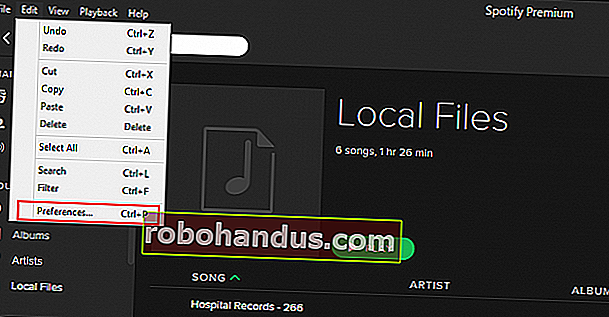
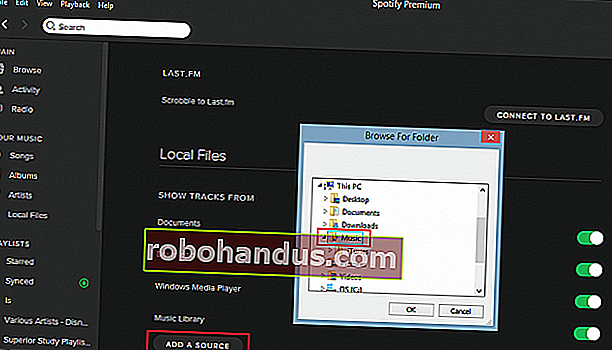
Klasör eklendiğinde, içindeki DRM kısıtlaması olmayan tüm müzikler, ana menü ağacındaki "Yerel Dosyalar" sekmesinin altında bulunan Spotify kitaplığına anında aktarılacaktır.
Yeni Bir Oynatma Listesi Oluşturun
Müziği masaüstünüzün kitaplığına ekledikten sonra, içine koymak için yeni bir çalma listesi oluşturmanız gerekir. Örnek olarak, Windows masaüstü istemcisinin sol alt köşesindeki "Yeni Çalma Listesi" düğmesini tıklayarak Rameses B tarafından "Step Inside" şarkısıyla "Synced" adında yeni bir çalma listesi oluşturduk.
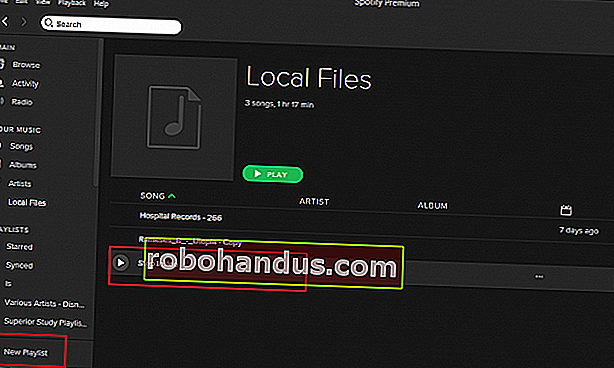
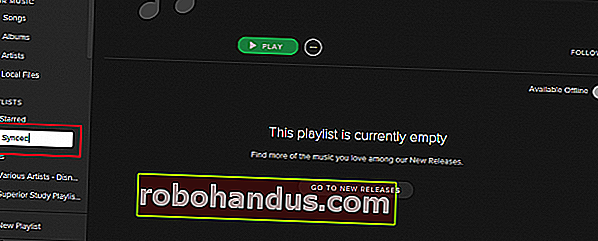
Çalma listesi hazır olduğunda, Yerel Dosyalar sekmesine geri dönün ve akışını gerçekleştirmeyi planladığınız çalma listesine senkronize edilmesini istediğiniz şarkıyı ekleyin.
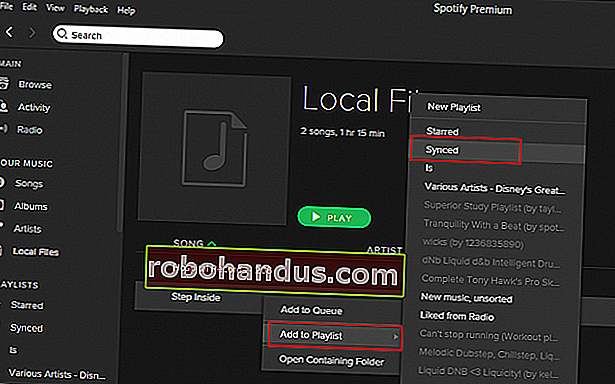
"Çevrimdışı Oynat" ile senkronize edin
Bunu telefonunuzda / mobil cihazınızda veya masaüstü istemcinin kendisinde yapabilirsiniz, ancak her iki durumda da tüm yerel dosyalarınızı bağlı cihazlarınızın her birinde erişebileceğiniz bir oynatma listesine bağladıktan sonra "Çevrimdışı Oynat" anahtarını değiştirin sağ üst köşede, burada görülüyor:
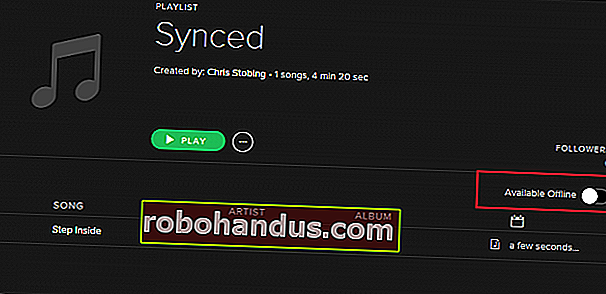
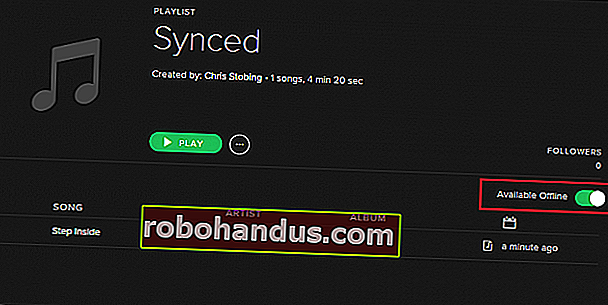
Açma / kapama düğmesini etkinleştirdiğinizde, hem masaüstünüzün hem de senkronize etmek istediğiniz cihazın yerel WiFi ağında olduğundan emin olun. Spotify, lisansları ve DRM isteklerini bu protokol üzerinden iletmeye çalışacak ve sistem, ikisi de aynı kablosuz MAC adresine bağlı olmadıkça hiçbir şeyi senkronize etmenize izin vermeyecek.
İLGİLİ: Veri Akışı Hizmetlerinin Kullanım Miktarı (ve Bant Genişliği) Nasıl Azaltılır
Bu işlem, çalma listenizin boyutuna ve içindeki şarkıların aslına bağlı olarak 30 saniyeden birkaç saate kadar sürebilir. Tamamlandığında, artık yerel dosyalarınıza hesabınıza kayıtlı herhangi bir cihazdan erişebilecek ve bunları Spotify'ın akış arşivinden istediğiniz kadar şarkıyla karıştırarak benzersiz bir dinleme deneyimi oluşturabileceksiniz. kendi deneyimleriniz!
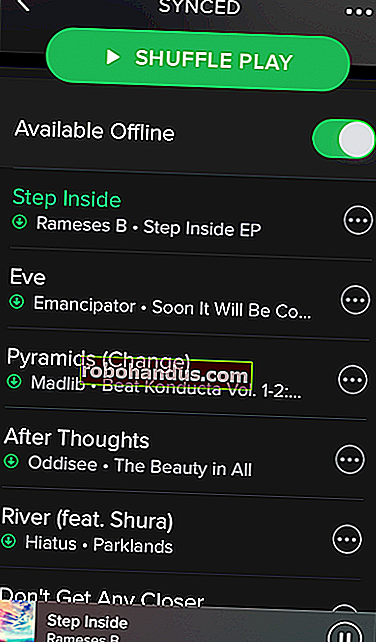
Sorun giderme
Spotify mobil için en son güncellemeden itibaren kullanıcılar, masaüstüne ekledikleri şarkıların telefonlarından çalma listesini kontrol ederken çalınabilir olarak görünmesini sağlamayla ilgili bazı sorunlar bildiriyorlar. Bir dizi önerilen düzeltme vardı ve bu makaleyi yazarken kendimi aynı cevapları ararken buldum, çünkü her şeyi sorunsuz bir şekilde yapmak için biraz zaman harcadım.
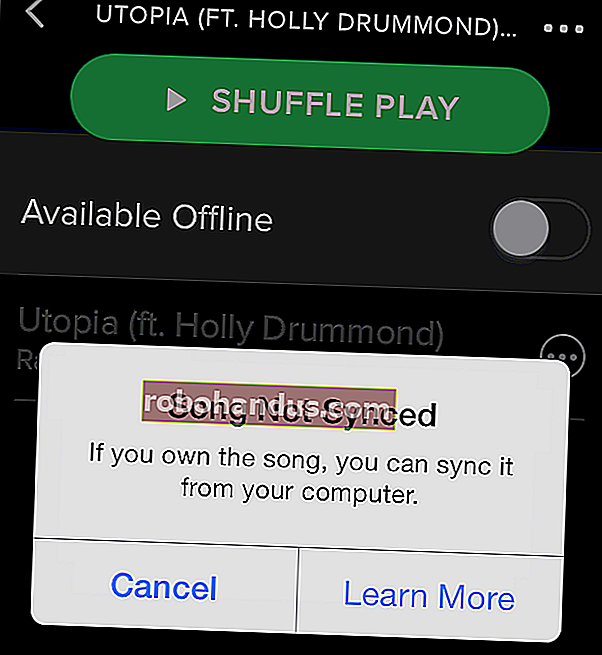
İLGİLİ: Bir Masaüstü Uygulamasından Yönlendiricinizdeki Bağlantı Noktalarını Hızlı Bir Şekilde Yönlendirme
Şarkıyı senkronize edemiyorsanız, yerel güvenlik duvarınızı geçici olarak devre dışı bırakmayı (bazıları iletişimi kötü amaçlı bir paket olarak algılar) veya en azından UPnP hizmetlerini etkinleştirerek yönlendiricinizdeki bağlantı noktalarının telefon arasında açık olmasını deneyebilirsiniz. ve masaüstünüz. Alternatif olarak, 4070 numaralı bağlantı noktasında aşağıdaki IP adreslerini açabilirsiniz:
- 78.31.8.0/21
- 193.182.8.0/21
Bunlar temizlendikten sonra, senkronizasyon sistemini masaüstünüzden telefonunuza veya dünyanın her yerindeki tabletlerinize herhangi bir yerel dosya yayınlamak için alırken sorun yaşamazsınız!
Resim Kredisi: Wikimedia Commons






